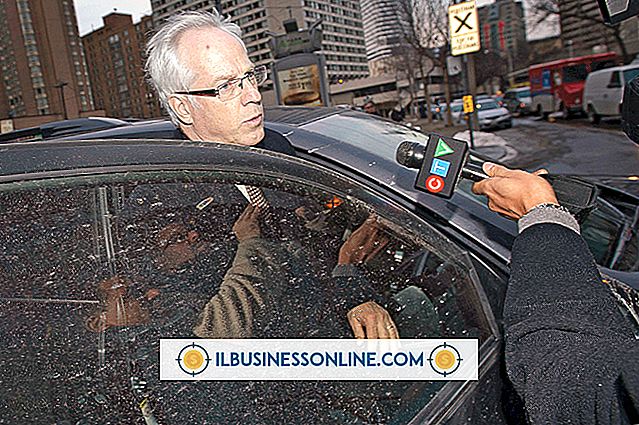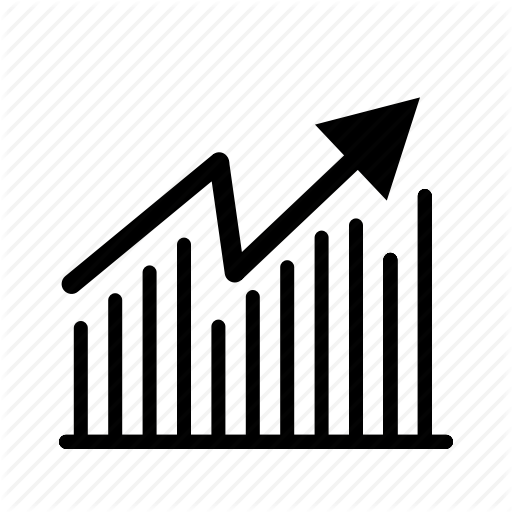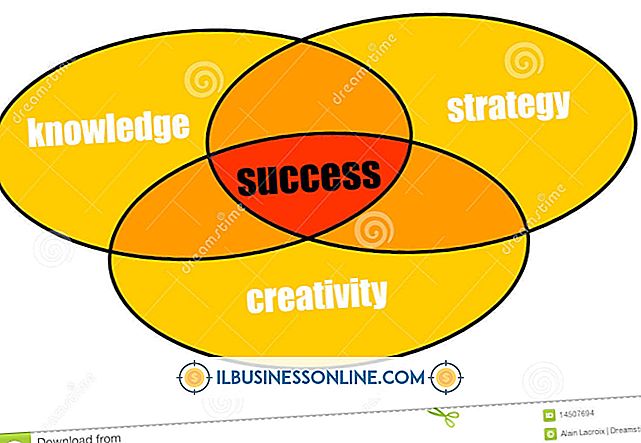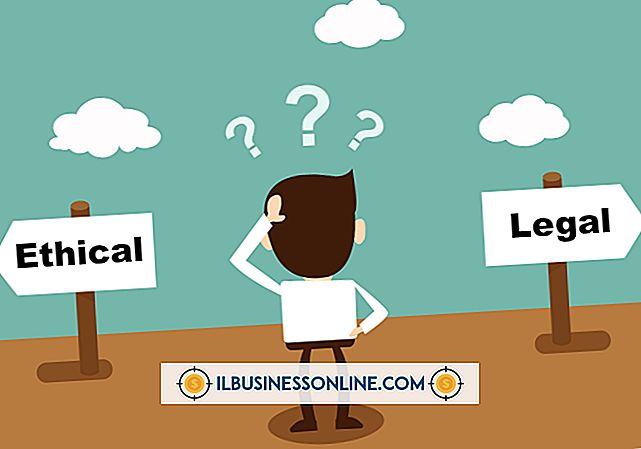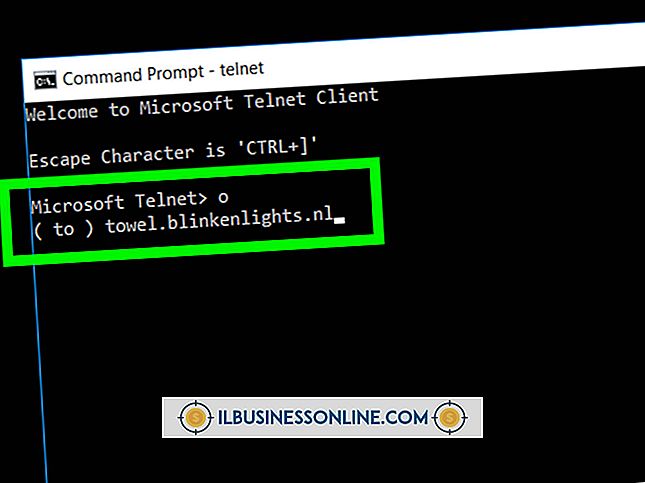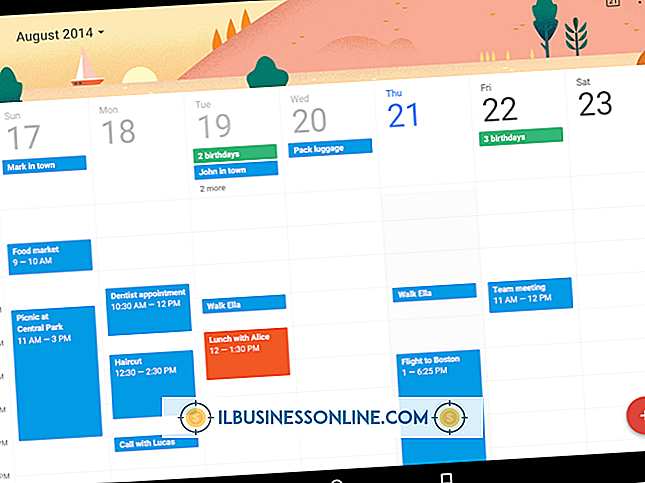Como exportar um calendário do Palm OS para um calendário do Google

Se você usou anteriormente um dispositivo Palm para controlar seus eventos de negócios ou reuniões com clientes, os dados do calendário serão armazenados no seu PC no aplicativo Palm Desktop. Para migrar os dados do calendário para sua conta do Google Agenda, você deve primeiro exportá-los do Palm Desktop no formato de valores separados por vírgula ou CSV. Quando os dados estiverem no Google Agenda, você poderá sincronizá-los com seu smartphone ou tablet moderno.
1
Inicie o aplicativo Palm Desktop no seu PC.
2
Abra o menu do usuário no canto superior direito da tela e escolha o nome de usuário que contém os dados do calendário.
3
Clique no ícone "Agenda" no topo da janela.
4
Clique no menu "Arquivo" e selecione "Exportar".
5
Escolha salvar os dados exportados na sua área de trabalho e defina o tipo de arquivo como CSV. Clique em "Exportar".
6
Abra um navegador da Web, navegue até a página do Google Agenda (consulte Recursos) e faça login com suas credenciais do Google.
7
Clique no ícone "seta para baixo" ao lado de Outros calendários e clique em "Importar calendário".
8
Clique em "Escolher arquivo", realce o arquivo CSV na sua área de trabalho e selecione "Abrir".
9
Escolha em qual calendário do Google você deseja salvar os dados do Palm e clique no botão "Importar".
Coisas necessárias
- PC com o Windows XP ou posterior